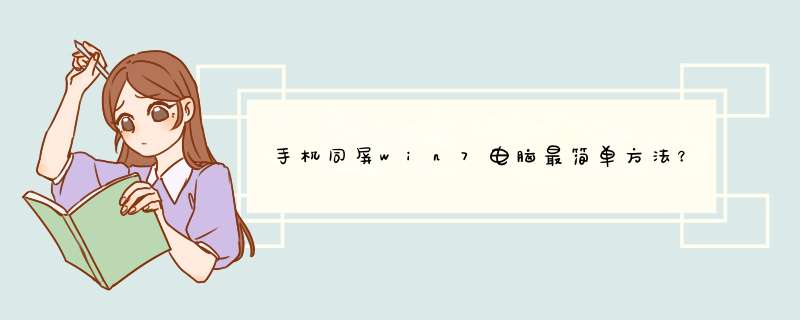
一、手机自带的“无线投屏”。
现在的安卓手机,基本上都会带有这个“无线投屏”功能,只要你的电脑系统是windows10以上的系统,我们就可以实现无线投屏,而且投屏效果非常好。
1、我们在电脑键盘上按下win + i 快捷键,打开“windows设置”
2、然后点击“系统”选项,进入“投影到此电脑”
3、然后点击“启动‘连接’应用以投影到此电脑”链接,电脑屏幕就会进入“无线方式连接”状态
4、然后在手机找到“无线投屏”功能
5、自动搜索附近可以投屏的大屏幕,,点击它,就会马上把手机屏幕投屏到电脑上了
二、通过“投屏软件”来实现。
如果不能通过方法一来实现投屏的话,我们还可以通过“投屏软件”来实现投屏。现在的投屏软件非常多了,这里,以AirDroid Cast为例做一次演示。点击网页链接下载
1、首先在电脑和手机上,都要安装好AirDroid Cast软件
2、安装完成后,在电脑上打开AirDroid Cast。
3、然后在手机上也打开AirDroid Cast,可以点击右上角的扫描二维码按钮,扫描电脑上AirDroid Cast上的二维码,就可以把手机投屏到电脑上。
通过上面2种方法,我们都能很轻松地把手机投屏到电脑上。如果你也有这种需求,那就赶紧试试吧。
1、首先,我们让电脑具备投屏功能,方法就是安装一个投屏软件,我们以“乐播投屏”为例,此时电脑就有了miracast和lelink协议下的镜像同屏功能。
2、我们需要借助wifi来搜索。不需要数据线哦。电脑和电视或者投影仪连接在同一wifi,可以是同一路由器下的有线连接。
3、我们打开刚安装好的乐播投屏电脑版,它开始启动投屏搜索功能,此时他就会搜索同wifi下的电视,投影仪机顶盒。等他搜索到之后,点击勾选设备,一键投屏即可。
1、Win7自带的3389远程桌面控制可以实现屏幕共享,在局域网中的一台Win7电脑上,在其桌面计算机图标上右键选择“属性”,在d出的窗口中选择“高级系统设置”,在d出的窗口中点击“选程”选项卡,勾选“允许远程协助连接这台计算机”,同时在下面选择“允许运行任意版本远程度桌面的计算机连接”。
设置完成后,在另一台电脑上按WIN+R键,打开“运行”对话框,输入mstsc,打开远程桌面连接,输入对方的IP地址,点击连接即可。
2、如果局域网可以连接外网,可以通过QQ的远程控制来共享屏幕,因为现在QQ虽然不是Win7自带的,但是几乎每个网民都有一个号码,用起来也相当方便,两台电脑上同时登录QQ,并且添加彼此为好友,在聊天窗口点击”远程桌面“即可。
欢迎分享,转载请注明来源:内存溢出

 微信扫一扫
微信扫一扫
 支付宝扫一扫
支付宝扫一扫
评论列表(0条)